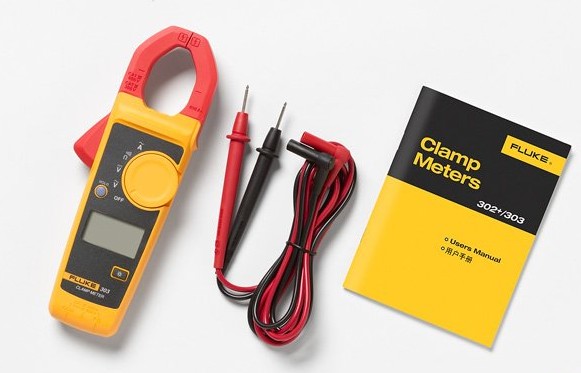使用 AirCheck G2无线网络测试仪排除 WLAN 故障
AirCheck G2 诊断功能
AirCheck G2 Wireless Tester 是强大的故障诊断工具,可帮助您识别和解决多种与 Wi-Fi 相关的问题。
以下指南将带您了解三种最常见的情景:
☆ 无法连接
☆ 网络慢
☆ 检测常规安全风险
想要了解如何最佳使用 AirCheck 进行故障诊断,就需要了解 AirCheck 可以为您提供哪些具体功能。其中包括:
☆ 在 2.4 和 5 GHz 带宽下查看可用无线网络的完整列表以及相关详情。
☆ 获取接入点列表。
☆ 连接到接入点(甚至是安全接入点),获取 IP 地址,并验证 IP 级通信。
☆ 测量所有信道的信号和干扰级别。
☆ 测量特定接入点所用信道的信号和干扰级别。
☆ 测定某个信道是否拥堵。
☆ 显示某个信道的干扰是否允许或阻止了 WLAN 运行。
情景 1 – 无法连接:
1、查看网络是否可以使用。
选择家庭/网络以查看可见 SSID 的列表(图 1)。
选择单个网络,以查看额外信息。
确保所需接入点在列表中。如果没有,重启接入点。如果仍未显示,则可能是配置错误(例如 SSID 错误)、有缺陷或未通电。
如果接入点未通电,您可使用主页屏幕上的“以太网测试”来检测双绞线网络布线中是否可以提供以太网供电电压。
确保该接入点有足够的信噪比 (SNR)。10 dB SNR 通常是实际最低值,20 dB 可实现稳定连接,30 dB 及更高会提供更高性能。越高的 SNR 提供越大的吞吐量。
如果 SNR 过低,则可能是接入点过远或有东西遮挡了信号。
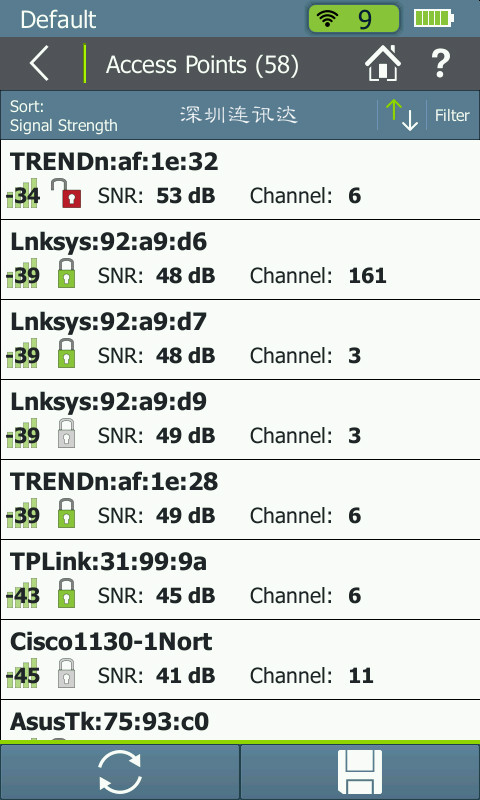
2、检查接入点配置。
☆ 选择“主页/网络/SSID/接入点”或“主页/接入点”。
☆ 802.11接入点详情用于验证接入点是否支持正确的模式 (802.11a/b/g/n/ac1) 和正确的安全性(Open、WEP、WPA、WPA2 等)。确保客户端设备与这些设置相符。注意:除非以支持旧设备的模式运行,否则 802.11 不支持之前的模式。例如,图 2 是支持 802.11ac 的接入点。
☆ 如果 SSID 的名称不可见,则可能是接入点被配置为不广播。不广播 SSID 的接入点在 AirCheck G2 上显示为 [隐藏]。客户端仍可连接到接入点,但必须使用隐藏 SSID 的名称值对其进行配置。
☆ 如果一个接入点使用介质访问控制 (MAC) 地址过滤,请确保添加所有客户端设备的 MAC 地址。您通常使用无线管理程序或可以管理接入点的网页来配置接入点。在 Windows 中,您可在命令行输入以下命令查看客户端计算机地址的 MAC:ipconfig/all
☆ 检查接入点所支持的速率。如果关闭较低速率,传统客户端则无法连接。这可能是为了提高其他客户端所获得的性能。
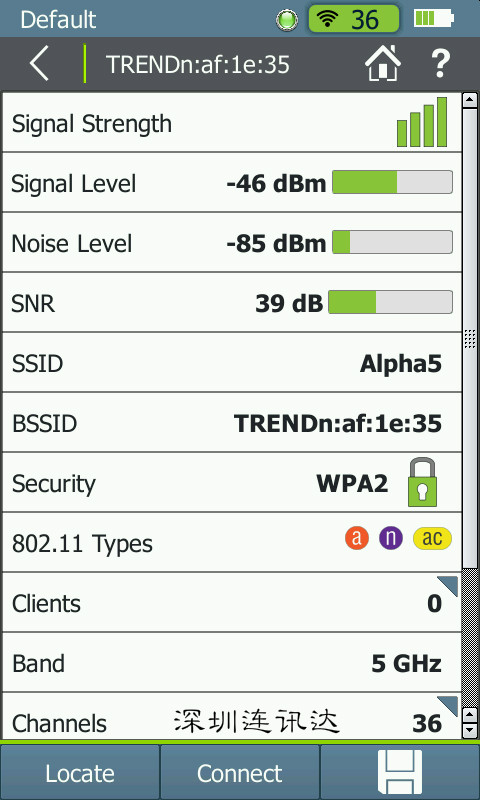
3、排除干扰问题。
☆ 选择主页/信道屏幕查看各个信道的干扰(图 3)。各栏上蓝色部分显示信道上的 802.11 信号量,灰色部分显示信道上的干扰。
☆ 选择所需信道并查看信道随时间变化的监控详情(图 4)。
☆ 如果您看到干扰百分比很大,则应定位并排除干扰原因。2.4 GHz 下常见干扰源包括微波炉、Bluetooth? 设备、zigbee 设备、视频摄像头、无绳电话、游戏控制器等等。
☆ 如果干扰过多,则建议您考虑使用不同的信道,甚至另一带宽(例如 5 GHz 带宽代替 2.4 GHz 带宽),以降低干扰对信道的影响。
☆ 如果干扰来自另一接入点,请考虑降低接入点的传输功率使覆盖区域不会重叠。
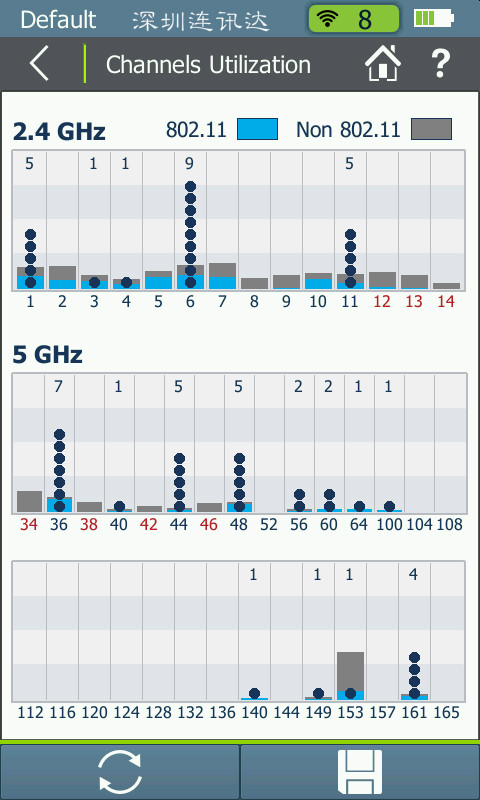
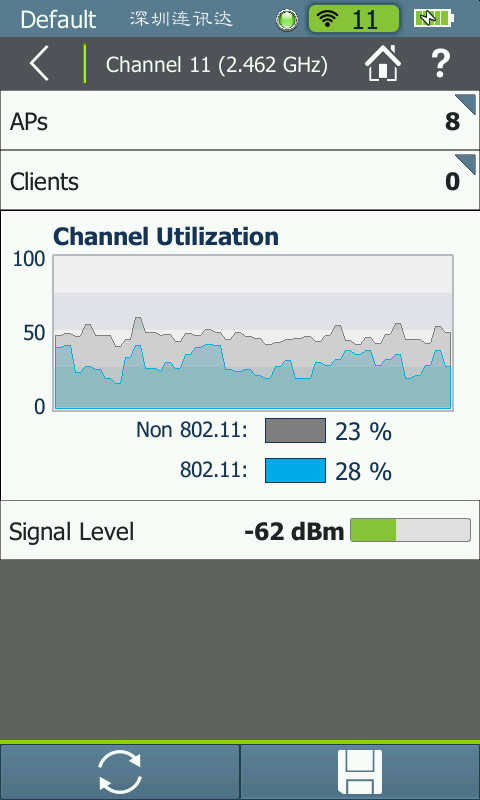
4、客户端问题。
以下是解决客户端问题时可以使用的步骤列表:
☆ AirCheck G2:选择5客户端快速查看客户端详情以查看信号水平、接入点 MAC 和名称、信道、SSID 和类型,确定所探测客户端的信道和频率(图 )。
☆ 接入点:查看接入点状态屏幕(通常可以通过网络上计算机的浏览器或使用管理工具打开)查看接入点是否为该客户端设备分配了一个 IP 地址。计算机:重启客户端系统并重试。
☆ 计算机:验证 WLAN 已激活。(Windows 通常会为 WLAN 工具提供一个系统托盘图标。)单击 WLAN 系统图标,或其他系统中的等效符号,查看 WLAN 状态。确认客户端已连接到正确的网络。(如果本地有多个网络,用户可能会连接到错误的 SSID。)
☆ 计算机:确认客户端网络设置正确,包括文件/打印机共享设置。
☆ 计算机:确认客户端设备使用正确的安全性设置。
☆ 计算机:在 Windows 中,您可执行“修复连接”以重新启动联网软件。这有时候可以解决问题。
☆ 计算机:确保客户端侧防火墙未屏蔽通信。
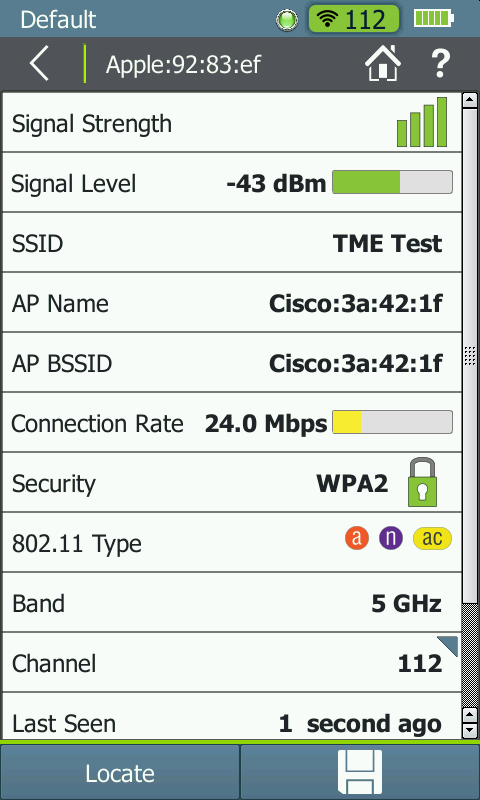
5、其他网络问题。
如果客户端和接入点运行正常,但仍然无法使用网络连接,则可能是其他网络因素的原因,例如防火墙。您可使用 AirCheck G2 来 ping 本地无线网络或因特网上的设备以验证是否可以通信(见图 6)。AirCheck G2 将自动提供测试时使用的网关和 DHCP 服务器地址 – 其他地址(包括网址)可通过 AirCheck G2 Manager 加载并会显示在测试屏幕上。
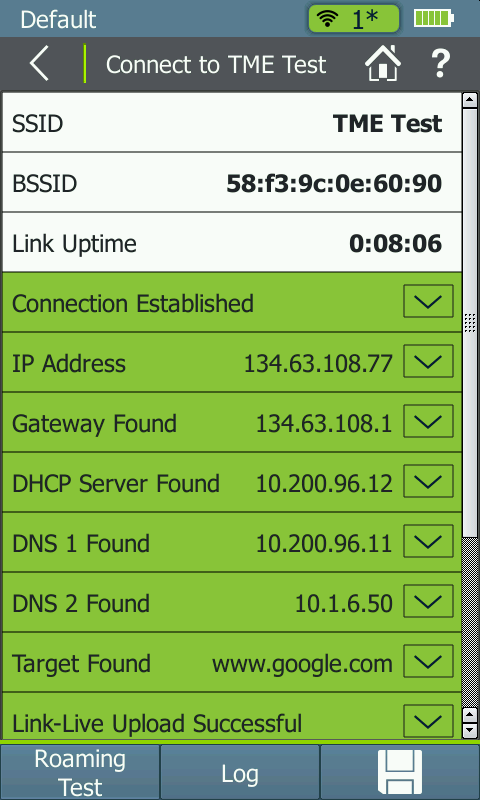
情景 2 – 网络慢
网络慢有多种可能的原因,包括信号弱、干扰、过载/拥挤,以及混合网络运行。
信号弱
☆选择“主页/网络/SSID/接入点”或“主页/接入点”。
☆检查接入点的信号水平检查信号强度的图形显示或者选择接入点查看数字信号强度和信噪比 (SNR) 信息。10 dB SNR 通常是实际最低值,20 dB 可实现更稳定连接,30 dB 及更高会提供更高性能。越高的 SNR 提供越大的吞吐量。
☆如果 SNR 过低,请考虑:将工作站移得更近些;移动接入点;提高接入点功率级别;清除障碍物;安装另一个接入点;使用干扰较少的信道;如果使用 5 GHz 带宽则转到 2.4 GHz 带宽;更换范围更长的 802.11n;使用中继器。
干扰
☆选择主页/信道屏幕查看各个信道的干扰。
☆选择主页/网络/SSID/信道监控相关接入点的活动。这将显示信道利用情况随时间的变化以及信噪比。
☆尝试定位并消除干扰原因。2.4 GHz 下常见干扰源包括微波炉、Bluetooth? 设备、zigbee 设备、视频摄像头、无绳电话、游戏控制器等等。
☆如果干扰来自另一接入点,请考虑降低接入点的传输功率使覆盖区域不会重叠。
网络拥堵
☆选择主页/信道查看信道活动。
☆一个点表示一个接入点。多个接入点尽量不要在一个信道上,但如果该信道的整体使用率较低(例如少于 50%),则是可以接受的(有时也是不可避免的)。
☆选中信道/选择查看图形视图。
☆如果一个信道过载,其他信道可以使用,可重新配置接入点使用较不拥堵的信道。
混合网络
混合配置了 802.11b 和 802.11g 接入点的网络比仅使用 802.11g 接入点的网络运行速度更慢。与此类似,如果 802.11n 需要提供对 802.11b 和 802.11g 的向后兼容,则运行速度会变慢。
选择“主页/网络/SSID/接入点”或“主页/接入点”。
检查各个信道使用的模式。图 7 显示同时支持 802.11g 和 802.11b 的接入点。
如果您确定没有必要支持较早技术,您可配置接入点以取消对其支持。
检查接入点所支持的速率。如果启用诸如 1 和 2 Mbps 低速率,将会导致性能降低。
情景 3:检测常规安全风险
加密
☆选择主页/网络。
☆检查网络旁边的安全性图标(见图 1)。绿色开锁图标表示不安全的网络,黄色锁图标表示不如其他协议安全的 WEP 或 Cisco LEAP 安全性。红色锁图标表示更安全的协议,例如 WPA 或 WPA2。
在 AirCheck G2 中运行自动测试
☆AirCheck G2 可执行必要的 Wi-Fi 测试并使用通过/失败功能来指示无线环境和识别常见问题 - 适合任何水平的技师(图 7)。
☆射频质量 - 按信道检查 Wi-Fi 和非 Wi-Fi 利用率,并检查同信道干扰和临近信道干扰情况(图 8)。
☆查看干扰和临近信道干扰时,点击信道上报告的接入点数量,以查看所计算的实际接入点数量。
☆网络质量 - 连接到特定网络,以验证网络覆盖率、干扰性、安全性以及连接到特定网络的能力(图 9)。也可以查看连接的重试率,这是一项主要的关键性能指标。
其他故障排除提示
☆列出了其他影响 WLAN 运行的常见问题。
☆工作站和接入点应有最新的固件版本。
☆如果您丢失了接入点中保存的密码,您可能需要将接入点恢复到出厂默认设置,虽然这会需要一些额外的配置步骤。
☆如果上面的步骤未解决问题,则可能是更复杂或微细的问题,可能需要更成熟的工具。AirCheck 可以在这里提供帮助,因为它能保存故障诊断会话信息。如果有其他人可以帮助解决问题,这些便可提供宝贵的参考信。因为很多无线问题都可能是间歇性的,所以它也能捕捉到问题,供您稍后进行分析。通过对比采取操作之前和之后的会话结果,您还可以验证所采取的操作是否真正解决了问题。最后,如果将来发生问题,保存的会话信息也可以作为有用的参考基准。
同类文章排行
- 网络维护和故障诊断培训(CNMT)
- 福禄克Fluke 115C和Fluke 117C万用表维修案例
- 深入了解8芯MPO解决方案
- Fluke CableIQ电缆鉴定测试仪(CIQ-100,CIQ-KIT)的 USB 驱动程序(WIN7、WIN8、WIN10)
- 为什么福禄克需要校准?
- 福禄克FLUKE CFP2-100-Q/CFP2-100-M/CFP2-100-S 产品介绍
- 福禄克FLUKE CFP2-100-Q/CFP2-100-M/CFP2-100-S 操作说明 用户手册
- 福禄克DSX2-8000/DSX2-5000使用说明-附加功能
- 福禄克DSX2-8000/DSX2-5000使用说明-查看与保存结果
- 福禄克DSX2-8000/DSX2-5000使用说明-测试设置与操作
最新资讯文章
您的浏览历史